Phát wifi từ máy tính bằng Wifi hotspot trong Windows 10
Thay vì bỏ số tiền thuê người đến lắp đặt, mua bộ phát wifi … . friend.com.vn sẽ hướng dẫn bạn tự tay biến chiếc laptop sử dụng Windows 10 của mình thành điểm phát wifi chính hiệu mà không cần dùng bất cứ phần mềm hỗ trợ nào
Bài viết liên quan
- Kích hoạt Wifi Hotspot, bật tính năng Wifi Hotspot phát wifi trên Windows 10
- Phát wifi trên Windows 10 không cần dùng phần mềm
- Sửa lỗi We can’t set up mobile hotspot, fix lỗi không thể phát wifi trên Windows 10
- Phát WiFi trên Windows 10 Creators Update với Mobile HotSpot
- Phát wifi trên windows 10 sử dụng Command Prompt
Chúng ta sử dụng Laptop Windows 10 gần như chỉ có 1 quan niệm, đó là laptop dùng để bắt wifi, truy cập mạng. Nhưng điều ít ai biết là thay vì nhận, laptop còn có khả năng phát ra sóng Wifi. Bạn có thể dùng Smart Phone, laptop, các thiết bị hỗ trợ wifi để đăng nhập chính wifi mà bạn tạo ra trên Windows 10Hiện nay, có khá nhiều phần mềm hỗ trợ phát wifi như Virtual Router, Connectify …. Nhưng nhược điểm của Connectify là khó cài đặt, nguồn gốc không rõ ràng, và đặc biệt sau 1 thời gian dùng thử bạn sẽ phải mua bản quyển của phần mềm đó.
Phát wifi từ máy tính bằng Wifi hotspot trong Windows 10
Thay vì sử dụng những phần mềm đó, bạn có thể tự tay tạo điểm phát wifi cho mình bằng các bước dưới đây:Bước 1: Dùng tổ hợp phím Windows + X và chọn Command Prompt
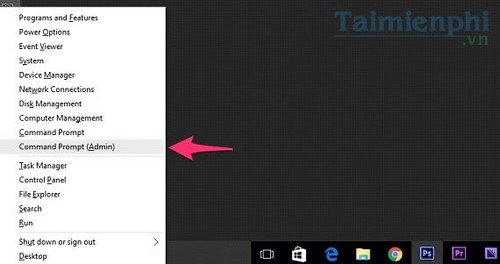 Bước 2: Nhập đoạn mã “netsh wlan set hostednetwork mode=alow ssid=tentruycap key=matkhau” vào Command Prompt.Chú ý : bạn có thể thay đổi dòng ssid= tên truy cập tùy thích của bạn (ví dụ: friend.com.vn)Dòng key= cũng tương tự, sẽ là mật khẩu tùy chọn của bạn với độ dài trên 8 ký tự.
Bước 2: Nhập đoạn mã “netsh wlan set hostednetwork mode=alow ssid=tentruycap key=matkhau” vào Command Prompt.Chú ý : bạn có thể thay đổi dòng ssid= tên truy cập tùy thích của bạn (ví dụ: friend.com.vn)Dòng key= cũng tương tự, sẽ là mật khẩu tùy chọn của bạn với độ dài trên 8 ký tự.
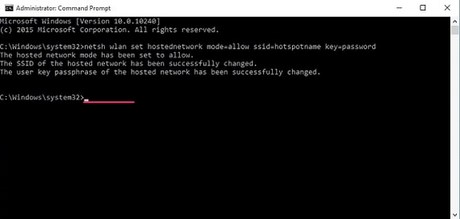 Bước 3: Tiếp tục nhập đoạn mã netst wlan start hostednetwork vào dòng lệnh nhanh và ấn Enter.
Bước 3: Tiếp tục nhập đoạn mã netst wlan start hostednetwork vào dòng lệnh nhanh và ấn Enter.
 Bước 4: Quay trở lại Network and Sharing Center để thiết lập Wifi. Chọn Change adapter settings.
Bước 4: Quay trở lại Network and Sharing Center để thiết lập Wifi. Chọn Change adapter settings.
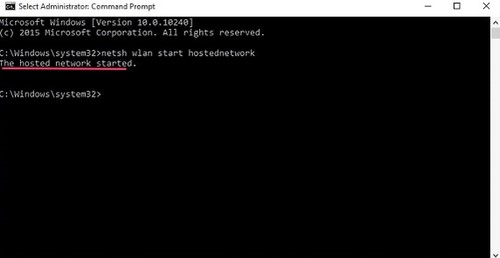
Bước 5: Ở Network Connections sẽ hiển thị các Drive mạng đã cài.Nhấn vào Wifi bạn tạo và chọn Properties.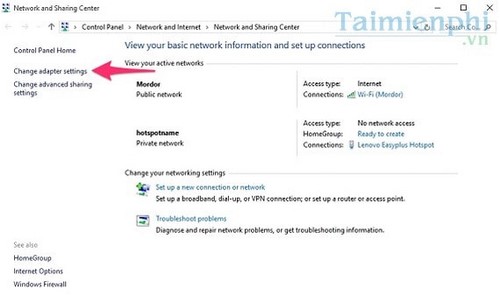
Bước 6: Chọn tab Sharing và tích vào Allow other network users to connect through the computer’s internet connection ( chấp nhận tài khoản khác đăng nhập wifi từ máy tính của bạn).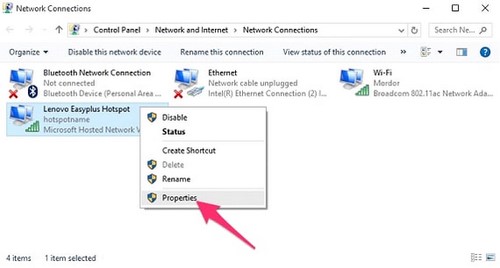 Nếu không muốn sử dụng tiếp Wifi, nhập đoạn mã “netst wlan stop hostednetwork”Chỉ với 6 bước, bạn đã thiết lập xong điểm phát wifi từ chính laptop của mình. Công việc cần làm bây giờ là sử dụng thiết bị khác và bắt wifi từ điểm phát bạn tạo ra. Ngoài ra để xem lại mật khẩu wifi đã lưu các bạn có thể tham khảo bài viết xem mật khẩu wifi đã lưu trên Win 10 mà friend.com.vn đã giới thiệu
Nếu không muốn sử dụng tiếp Wifi, nhập đoạn mã “netst wlan stop hostednetwork”Chỉ với 6 bước, bạn đã thiết lập xong điểm phát wifi từ chính laptop của mình. Công việc cần làm bây giờ là sử dụng thiết bị khác và bắt wifi từ điểm phát bạn tạo ra. Ngoài ra để xem lại mật khẩu wifi đã lưu các bạn có thể tham khảo bài viết xem mật khẩu wifi đã lưu trên Win 10 mà friend.com.vn đã giới thiệu
- Share CrocoBlock key trọn đời Download Crocoblock Free
- Cung cấp tài khoản nghe nhạc đỉnh cao Tidal Hifi – chất lượng âm thanh Master cho anh em mê nhạc.
- Số nguyên tố lớn nhất có 2 chữ số
- ‘Uống nhầm một ánh mắt.’ – Câu thơ Việt thành tên truyện ngôn tình Trung Quốc – Tuổi Trẻ Online
- Chia sẻ Preset Lightroom tone Cam nhạt feed Insta siêu đẹp Công thức Màu
- Điểm mặt ngay 3 chiếc điện thoại đắt nhất thế giới
- Có nên mua xe máy trả góp bằng thẻ tín dụng sacombank hay không?
Bài viết cùng chủ đề:
-
Printer | Máy in | Mua máy in | HP M404DN (W1A53A)
-
5 cách tra cứu, tìm tên và địa chỉ qua số điện thoại nhanh chóng
-
Công Cụ SEO Buzzsumo Là Gì? Cách Mua Tài Khoản Buzzsumo Giá Rẻ • AEDIGI
-
Cách giới hạn băng thông wifi trên router Tplink Totolink Tenda
-
Sự Thật Kinh Sợ Về Chiếc Vòng Ximen
-
Nên sử dụng bản Windows 10 nào? Home/Pro/Enter hay Edu
-
"Kích hoạt nhanh tay – Mê say nhận quà" cùng ứng dụng Agribank E-Mobile Banking
-
Cách gõ tiếng Việt trong ProShow Producer – Download.vn
-
Câu điều kiện trong câu tường thuật
-
Phân biệt các loại vạch kẻ đường và ý nghĩa của chúng để tránh bị phạt oan | anycar.vn
-
Gỡ bỏ các ứng dụng tự khởi động cùng Windows 7
-
Cách xem, xóa lịch sử duyệt web trên Google Chrome đơn giản
-
PCI Driver là gì? Update driver PCI Simple Communications Controller n
-
Sửa lỗi cách chữ trong Word cho mọi phiên bản 100% thành công…
-
Cách reset modem wifi TP link, thiết lập lại modem TP Link
-
Thao tác với vùng chọn trong Photoshop căn bản



